Якщо ви зайдете на сайт Skype. ви побачите наступну заяву:
Skype підтримує розмову в усьому світі - безкоштовно.
Наприклад, дзвінок із Сполученого Королівства до Сполучених Штатів через Skype коштує всього 1,8 пенсів за хвилину, залежно від коливання курсу, це близько 2,5-3 цента за хвилину.
Skype часто використовується підприємствами для проведення зустрічей з людьми, які не присутніми в офісі. Робочі інтерв'ю часто проводяться через Skype.
Skype тепер належить Microsoft, і ви можете подумати, що це створить проблему для користувачів Linux, але насправді існує версія Skype для Linux і навіть для багатьох інших платформ, включаючи Android.
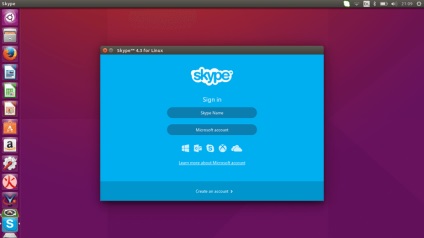
У цьому керівництві показано, як завантажити і встановити Skype використовуючи Ubuntu
Ви не можете встановити Skype за допомогою програмного забезпечення Ubuntu Software Center. тому вам потрібно буде запускати команди терміналу і, зокрема, команду apt-get.
Відкрийте вікно терміналу, одночасно натиснувши клавіші CTRL, Alt і T або використовуйте інший альтернативний спосіб для відкриття терміналу.
Увімкніть Сховища Програмного Забезпечення Партнера
У терміналі введіть наступну команду:
sudo nano /etc/apt/sources.list
Коли відкриється файл sources.list. за допомогою стрілок вгору для прокрутки до нижньої частини файлу, поки не побачите наступний рядок:
Видаліть #, на початку рядка за допомогою клавіші backspace або delete.
Тепер рядок повинен виглядати так:
Збережіть файл, одночасно натиснувши клавіші CTRL і O.
Одночасно натисніть CTRL і X, щоб закрити nano.
Оновлення репозиторії програмного забезпечення
Вам потрібно оновити репозиторії, щоб витягнути всі доступні пакети.
Щоб оновити репозиторії, введіть в термінал наступну команду:
Останній крок - встановити Skype.
Введіть в термінал наступне:
sudo apt-get install skype
Коли вас запитають, чи хочете ви продовжити, натисніть «Y».
Щоб запустити Skype, натисніть клавішу супер (клавіша Windows) на клавіатурі і почніть вводити «Skype».
Коли з'явиться значок Skype, клацніть по ньому.
З'явиться повідомлення з проханням прийняти умови. Натисніть «Прийняти».
Тепер у вашій системі буде працювати Skype.
З'явиться новий значок, який дозволить вам змінити свій статус.
Ви також можете запустити Skype через термінал, ввівши таку команду:
Skype
При першому запуску Skype вас попросять прийняти ліцензійну угоду. Виберіть свою мову зі списку і натисніть «Я згоден».
Вам буде запропоновано увійти до свого облікового запису Microsoft.
Установка Skype в Ubuntu - це номер 22 в списку з 33 речей, які потрібно зробити після установки Ubuntu.